
Autotune è il perfetto esempio di elaborazione del segnale metodo che può essere utilizzato in overdrive come effetto o usato correttamente in modo trasparente per migliorare le prestazioni. Più artisti di quanto si renderebbe conto utilizzare questo strumento inosservabile, mentre altri lo rendono molto evidente.
Prendi artisti come Cher o T-Pain, o anche Lil Wayne quando rappa, che quasi suonano come robot durante le loro canzoni. E ‘mia opinione che il decennio 2010 sarà considerato un “dark age” della musica, in parte a causa di questo effetto che molti artisti verranno a rimpiangere in futuro.
Quindi consideri tutti gli artisti che pensi non lo stiano usando. Lascia che te lo dica, lo sono tutti, ma i loro ingegneri di missaggio stanno facendo un lavoro così fantastico con esso che non sapresti. Il principale fattore che contribuisce a un autotune “invisibile” è una grande performance vocale.
Per spingere l’effetto in overdrive devi avere intenzionalmente una cattiva performance in una certa misura, motivo per cui funziona così naturalmente bene per gli artisti rap in termini di canto al tono corretto.
Ci sono tre livelli di autotune, per quanto lo vedo:
- Volutamente troppo – come Cher, T-Pain e Lil Wayne
- Troppo necessario – Pop moderno e musica Country
- La quantità perfetta – ogni altro genere che non si nota in
L’unica differenza tra il secondo e il terzo stadio è quanto è bravo un cantante l’artista. La maggior parte degli artisti pop sono selezionati in base alla loro commerciabilità complessiva (aspetto, capacità di esibirsi, talento vocale superiore alla media) anziché essere scelti in base a un’abilità suprema nel canto.
Vi mostrerò come raggiungere tutte e tre le fasi, dal suono come un robot, al suono come un sintetizzatore, alla perfezione non rilevabile.
Che cos’è Autotune?
Autotune è un processore di segnale audio strumento originariamente utilizzato per correggere off-key piazzole in performance vocali (o qualsiasi altro strumento). E ‘ anche usato come un effetto sonoro applica la correzione del tono in modo aggressivo che suona innaturale e sintetico.
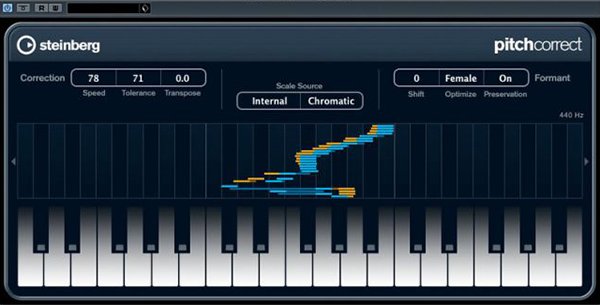
Il termine Autotune è diventato sinonimo di pitch correction, ma in realtà è una parola e uno strumento di marchio creato da Antares Audio Technologies. Esistono molti plugin DAW che hanno tutti i loro nomi e sono indicati come tali, ma l’effetto è ora comunemente e semplicemente chiamato “autotune.”
Mentre mascherare i toni off-key regolandoli leggermente per bloccare il tasto era l’intenzione iniziale, Cher ha cambiato la musica pop per ogni con il suo singolo del 1998 Believe. Esso utilizza l’effetto over-drammaticamente e musicisti ispirati come T-Pain per renderlo il loro suono firma.
Come Autotune
In questa sezione ti dirò esattamente come usare autotune, ma lo farò dal punto di vista della lucidatura di una già grande performance vocale. La chiave per avere un uso trasparente e musicale di questo plugin è quello di creare il meglio di una traccia vocale possibile.
Questo di solito significa cantare la stessa sezione di una canzone decine di volte e creare una traccia composita “best of”. Solo dopo che le migliori prestazioni in assoluto sono state messe insieme da molte riprese dovresti correggere gli errori finali con il software di correzione del passo.
Nota: Qualsiasi registrazione vocale o strumento su cui si desidera utilizzare la correzione dell’intonazione deve essere una traccia mono. Le tracce stereo non funzionano. Deve anche essere privo di riverbero, delay e altri effetti audio.
1) Applicare il plugin per la traccia& Familiarizzare con esso
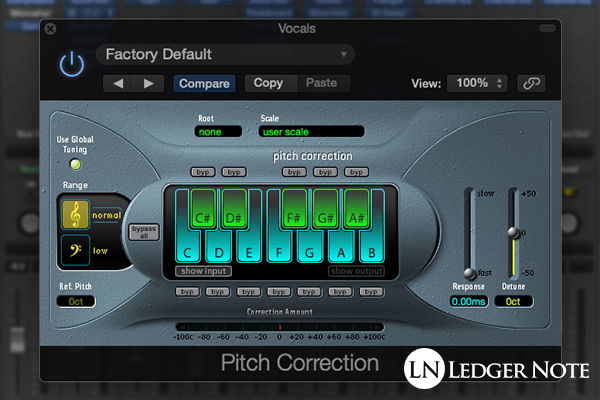
Devo supporre si sa come utilizzare il software digital audio workstation e come aggiungere un plugin per una traccia nel multitraccia. Quello che non posso supporre è quale plugin userai. In questo caso ti mostrerò il plug-in Logic Pro Pitch Correction. Funzionano tutti allo stesso modo ma hanno un aspetto diverso.
Anche se ti mostrerò il plugin predefinito di Logic Pro, userò una terminologia che è più probabile che appaia in tutti i plugin. Sarai in grado di capire cosa è cosa, dal momento che do diversi nomi per ogni parametro che puoi regolare.
Se non si ha familiarità con le impostazioni a tutti, si prega di scorrere verso il basso per la prossima sezione principale dell’articolo chiamato Impostazioni Autotune. Definisco ogni impostazione e fornisco anche alcuni punti di partenza suggeriti per i tre livelli di correzione del tono sopra menzionati.
2) Selezionare la chiave, Scala, & Tipo di ingresso
Avrete in genere due scelte. È possibile selezionare manualmente un tasto (come Sol minore) e una scala (scala minore melodica), oppure è possibile punzonare manualmente sulla tastiera fornita. A volte, invece di una chiave, ti chiederanno la nota principale della tua scala, che sarebbe G se usassi Sol Minore o Sol Maggiore.
Se scegli un tasto e una scala dall’elenco, dovrai comunque regolare quali note sono disponibili come target per l’accordatura sulla tastiera. A volte le voci non usano tutte le note in una scala e non le vuoi disponibili, specialmente se una performance è extra “non va bene.”
In alternativa, se stai cercando il suono vocale rap di goofy robot, scegli la scala cromatica, il che significa che tutte le note possibili sono disponibili come obiettivi di correzione dell’intonazione.
3) Scegli la tua velocità di risintonizzazione
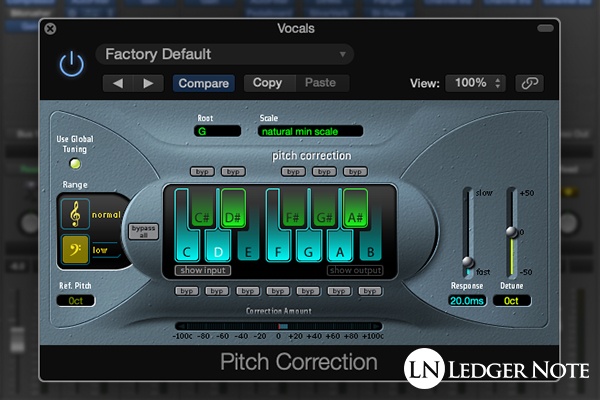
Ora che hai definito le note consentite per l’effetto, è il momento di farlo effettivamente funzionare. Ora ci concentreremo sulla manopola o sul cursore di risintonizzazione. Una velocità più lenta, come 400 ms a mezzo secondo, sarà completamente inosservabile ma completamente troppo lenta per fare qualsiasi cosa nella maggior parte dei casi.
Loop la voce in modalità solo (in modo da poter ascoltare solo il cantante) e avviare la risintonizzazione alla quantità più lenta consentita. Aumentalo lentamente e inizierai a vedere lo strumento mostrare quale nota viene rilevata e quanto è nitida o piatta in centesimi. Tale importo è la quantità di correzione dell’intonazione che deve essere applicata.
La velocità di risintonizzazione definisce quanto velocemente applica quella quantità di correzione del pitch. Quindi, se è necessario far scorrere una nota di 50 centesimi, ciò può verificarsi istantaneamente a zero millisecondi, o oltre 100 ms, come esempi. Dovrete scegliere la giusta quantità che fornisce il suono che si desidera.
Per la musica elettronica, si consiglia di essere leggermente evidente. Per l’effetto robot impostarlo a zero. Per un uso trasparente dell’effetto, dovrai giocarci, ma sarà un’impostazione più lenta di quella più veloce. È impossibile dirti qual è la giusta quantità. Devi usare le orecchie!
4) Decidi quanto vuoi che la voce sia perfetta
Indipendentemente da quanto velocemente stai “scattando” al tono corretto, hai più scelte da fare su come impeccabile e perfetto vuoi che la voce sia. Nessun essere umano può tenere una nota perfetta. Anche i migliori vacilleranno di pochi centesimi. Se si rimuove che vacillare, suonerà irreale.
Se si desidera aggiungere l’elemento umano nella traccia vocale, utilizzare l’opzione Flex Tune se disponibile. La correzione del passo di Logic Pro non ha tale opzione. Permette alle voci di essere fuori campo per l’importo definito, in pratica dicendo al processore di non cambiare il tono se è “abbastanza vicino.”Una piccola quantità di questo può riportare la tua traccia alla realtà.
Ora concentrati sulla manopola Humanize se ce l’hai o qualcosa di simile. Dice al plugin di tenere una nota specifica se la voce inizia a vacillare troppo, piuttosto che correggere una nota diversa e non intenzionale. Pensate a come un rilascio su un compressore. Utilizzare questo quando il cantante tiene sulle note per un lungo periodo di tempo alla fine delle frasi.
Il Vibrato naturale è un’altra opzione che non è sempre disponibile. Rileva quando il vocalist utilizza vibrato intenzionale e consente di aumentare o diminuire l’intensità di esso. A mio parere, non mi preoccuperei di usare questo. Questa è una scelta che deve essere fatta durante la registrazione della voce.
5) Unsolo la voce & Tweak nel contesto del Mix completo
Questo è il tuo ultimo passo. Vuoi unsolo la tua voce in modo da sentire le basi, anche. Ora ascolta il tuo lavoro nel contesto del mix completo. Da qui, l’unica cosa che probabilmente vorrai modificare è la velocità di risintonizzazione.
Per la musica elettronica-based come dubstep o EDM, si può anche desiderare un leggero suono robotico. Per la classica, il jazz, il rock o il pop, che sono generi dal suono più organico, vorrai che sia meno evidente, quindi sceglieresti una velocità di risintonizzazione più lenta.
Da qui, i toni della tua voce possono sembrare fantastici, ma potresti avere ancora altri problemi con le tracce. Controlla il nostro articolo su come mescolare le voci per ottenere una procedura dettagliata che rivoluzionerà la tua qualità. Ti consigliamo di applicare quei principi su ogni traccia vocale, ogni volta.
Impostazioni Autotune
Ora voglio fare due cose. Voglio definire ciò che ciascuna delle impostazioni del plugin fa, e voglio fornire alcune impostazioni di partenza, ove possibile, che corrispondono a ciascuno dei tre stili di correzione del tono che ho menzionato prima.
Opzioni di correzione del passo
Ogni plug-in di correzione del passo con vari parametri (manopole) che è possibile regolare. Per la maggior parte sarete confrontati con cinque opzioni:
- Chiave, Scala, & Input Type
- Regolare la Velocità (Tempo di Risposta)
- Flex Tune (Scorrevolezza)
- Umanizzare (Tempo di Rilascio)
- Naturale del Vibrato (Vibrato Regolazione)
Questi sono ciò che sono chiamati ufficiale Autotune plugin e sono (in genere) quello che si trova su tutte le altre, anche se sono rinominati per una laurea.
Chiave, scala, & Tipo di input-Senza dire al software quale chiave e tipo di scala stai usando, non saprà verso quali piazzole regolare. È possibile scegliere questi da un elenco selezionabile(come scala maggiore, scala minore armonica, ecc.) o punch in te stesso sul layout di tastiera disponibile.
Il tipo di ingresso varierà in complessità dal semplice offrire le due scelte di Normale (registri vocali più alti) o Basso (Basso e Baritono). Alcuni effettivamente consentono di scegliere tra termini come Soprano, Tenore, Contralto, eccetera. Questo aiuta solo il software si aspettano alcune ottave in modo che possa elaborare più velocemente e con maggiore precisione.
Retune Velocità (tempo di risposta) – Questo è misurato in millisecondi e vi permetterà di andare a zero, che significa istantanea (come si ottiene il suono del robot). Questa velocità controlla la velocità con cui una nota negativa viene risintonizzata su quella corretta. Se si imposta troppo veloce suonerà ovvio e venire con difetti pure.
La maggior parte delle volte vorrai sottigliezza, quindi userai un valore più lento in modo che il listener non rilevi le modifiche. Questo è il modo in cui otterrai un suono naturale, mentre i tempi più veloci inizieranno a suonare “troppo buoni”, e se le prestazioni sono abbastanza cattive suoneranno innaturali.
Flex Tune (Scorrevolezza) – Questo tipo di opzione non è sempre disponibile. Pensate a questa opzione come l’aggiunta di scorrevolezza a una traccia elaborata che ha richiesto una velocità di risintonizzazione più veloce a causa di come fuori campo il cantante era. Cerca di appianare le transizioni e farle sembrare più delicate e meno rilevabili.
Potresti pensare che questo combatterebbe contro la risintonizzazione, ma è più come aggiungere un margine di errore consentito. Fondamentalmente ti consente di decidere che se una nota è abbastanza vicina al tono corretto, lasciarla da sola e non elaborarla. Ti aiuta a mantenere l’elemento umano in pista piuttosto che renderlo innaturalmente perfetto.
Humanize ( Release Time) – Mi piace pensare a questo come un tempo di rilascio (simile a quello che si trova su un compressore). Dice la correzione del tono di tenere veloce durante le note lunghe. Se il tuo vocalist non regge a lungo, note sostenute alla fine delle frasi potrebbe non essere necessario questo.
Quello che serve è correggere il vibrato involontario durante le note lunghe. Quando la voce del cantante vacilla per caso, non sarà “pitch perfect” come vibrato propositivo. Se la nota ondeggia troppo, si aggancerà a una nota diversa. Questa opzione impedisce che ciò accada.
Vibrato naturale (Regolazione del Vibrato) – Non troverai sempre questa opzione. È un po ‘ l’opposto dell’opzione Umanizzare sopra in quanto può introdurre vibrato che altrimenti manca. Ci vuole talento per cantare vibrato e per farlo correttamente. Se il tuo cantante non può farlo ma la canzone lo richiede, questa opzione può aggiungerlo in quantità variabili. Può anche ridurre l’intensità del vibrato naturale.
Impostazioni Autotune per il canto
Sopra ho menzionato i tre livelli di correzione dell’intonazione, che sono fondamentalmente “overkill completo”, “troppo è necessario” e “perfetto e impercettibile.”Qui ci sono alcuni punti di partenza per è possibile utilizzare, ma si prega di notare che dovrete regolare a piacere per ogni traccia vocale. Ciò che è necessario cambierà ogni volta!
Per un uso volutamente troppo drammatico dell’effetto come Cher o T-Pain, impostare la velocità di risintonizzazione e flex tune velocità a zero. Questo farà scattare le note istantaneamente alle altezze che dovrebbero essere a. Imposta la manopola humanize al massimo e riduci il vibrato naturale il più possibile.
Ciò farà sì che la voce suoni come un sintetizzatore. Puoi renderlo ancora più drammatico cantando volutamente fuori campo durante la registrazione. Si dovrebbe essere vicino, ma in nessun posto vicino perfetto al fine di rendere il plugin davvero messo nel lavoro per ri-pitch ogni nota.
Per le aspettative attuali per la musica pop e country, provare a impostare la velocità di risintonizzazione intorno a 5 ms a 15 ms, con quasi nessun flex tune. Un po ‘ è buono per mantenere la pista dal suono realistico. Quello che ti ritroverai con è una traccia perfetta per il tono, ma che non “scatta” rapidamente alle note, quindi suona ancora come una performance umana.
Per un autotune dal suono naturale e realistico, ti consigliamo una velocità di risintonizzazione più lenta (impostala dove la senti a malapena e poi torna indietro un po ‘ di più) e forse 10% flex tune per consentire qualche oscillazione. Ecco fatto. Lascia da solo le altre impostazioni.
Pro-Tip: È possibile aggiungere la correzione dell’intonazione solo a parti di una performance se non si desidera utilizzarla molto, ma alcune parti devono sicuramente essere riparate. Aggiungi il plugin a una traccia di automazione con una velocità di risintonizzazione molto lenta, quindi sulle parti che desideri correggere, aumenta la velocità di risintonizzazione in modo che agisca effettivamente sulla voce abbastanza velocemente da correggere l’intonazione.
Le differenze tra i plugin Autotune
Ho menzionato che ci sono molti plugin di correzione del passo, che potrebbero aver lasciato le domande su quale sia il migliore e quali sono le differenze. Tutti fanno esattamente lo stesso lavoro, anche se alcuni hanno più opzioni, mentre uno ha una quantità incredibile di scelte extra.
Ecco un elenco di alcune delle scelte di correzione del pitch più popolari:
- Celemony Melodyne
- Antares Auto-Tune (varie versioni)
- Onda Tune (varie versioni)
- Zynaptiq Pitchmap
- Melda MAutoPitch
- Synchro Arti Revoice Pro
- Izotope Nectar
- Logic Pro Pitch Correction
- Steinberg PitchCorrect
- Cakewalk/Roland V-Vocale
- Mu Tecnologie Mu Voce
Ci sono un sacco di più ma quelle sono le vostre scelte più popolari in nessun ordine particolare diverso Antares Auto-Tune è il più popolare. Celemony Melodyne è un’altra grande ma costosa scelta che fornisce alcune scelte incredibili, in particolare con l’interfaccia utente visiva. Guarda questa cosa:

Le differenze qui sono che le versioni a pagamento avranno più scelte, e come ci si sposta nelle versioni “Pro” di ciascuno di essi introdurranno più opzioni per voi. Molti utenti scopriranno di non aver bisogno delle scelte più avanzate, specialmente quando non aggiungono la correzione del pitch in tempo reale.
Pro-Tip: Melodyne è molto trasparente. È possibile correggere le piazzole e modificare i centesimi molto vicino a perfezionare e rimbalzare la pista. Da lì puoi quindi applicare Autotune alla traccia “quasi perfetta” e finire con una performance vocale divina che suona molto naturale.
Ecco come usare Autotune!
Il processo è molto semplice. La sfida è capire cosa fa ogni impostazione, perché i nomi brevi non possono essere auto-esplicativi a causa della complessità del software. Una volta capito cosa fanno le manopole, il resto è un pezzo di torta.
Con la nostra procedura dettagliata e le spiegazioni di cui sopra, si dovrebbe avere sapere come utilizzare autotune così come qualsiasi professionista. Trovare le impostazioni corrette è semplice come girare lentamente le manopole e usare le orecchie. E ‘ veramente un plugin rivoluzionario, non solo nella sua potenza, ma nella sua semplicità.
Jared H.
 Jared ha superato il suo 20 ° anno nel settore della musica. Egli agisce come proprietario, editore, autore principale, e web designer di LedgerNote, così come co-autore di tutti gli articoli. Ha pubblicato 4 album indipendenti e merchandise per vendite globali. Ha anche mixato, masterizzato, & registrato per innumerevoli artisti indipendenti. Scopri di più su Jared & Il team LN qui.
Jared ha superato il suo 20 ° anno nel settore della musica. Egli agisce come proprietario, editore, autore principale, e web designer di LedgerNote, così come co-autore di tutti gli articoli. Ha pubblicato 4 album indipendenti e merchandise per vendite globali. Ha anche mixato, masterizzato, & registrato per innumerevoli artisti indipendenti. Scopri di più su Jared & Il team LN qui.